넷기어 나이트호크 메시 와이파이6 공유기 MK63
안녕하세요. OCer 입니다. 이번 글에서는 넷기어 나이트호크 메시 와이파이6 공유기 최상위 모델인 MK63 제품에 대한 후기를 전해드리겠습니다.

넷기어 메시 와이파이 공유기는 모델에 따라서 최대 2대의 새틀라이트를 추가하여 최신 와이파이 6 기술과 함께 초고속 와이파이를 누릴 수 있습니다. 그 중 넷기어 나이트호크 MK63 은 라우터 1대, 새틀라이트 2대 총 3대로 최대 420m2 규모의 집 전체에 강력한 와이파이를 사용할 수 있게 해줍니다.
실제로 3주 정도 사용해보니 감탄을 자아낼 수 밖에 없었던 모델인데요. 개봉 후기부터 전해드리도록 하겠습니다.
1. 넷기어 나이트호크 메시 와이파이6 공유기 MK63 패키징 및 외형 살펴보기

제품 패키징 박스 입니다. 총 3대의 제품이 들어 있다 보니 박스 크기도 다른 모델에 비해서 큰 편인데요. 그렇다고 그렇게 부담을 느낄 필요는 없습니다. 실제로 꺼내보니 생각보다 컴팩트한 사이즈를 보여주었거든요.
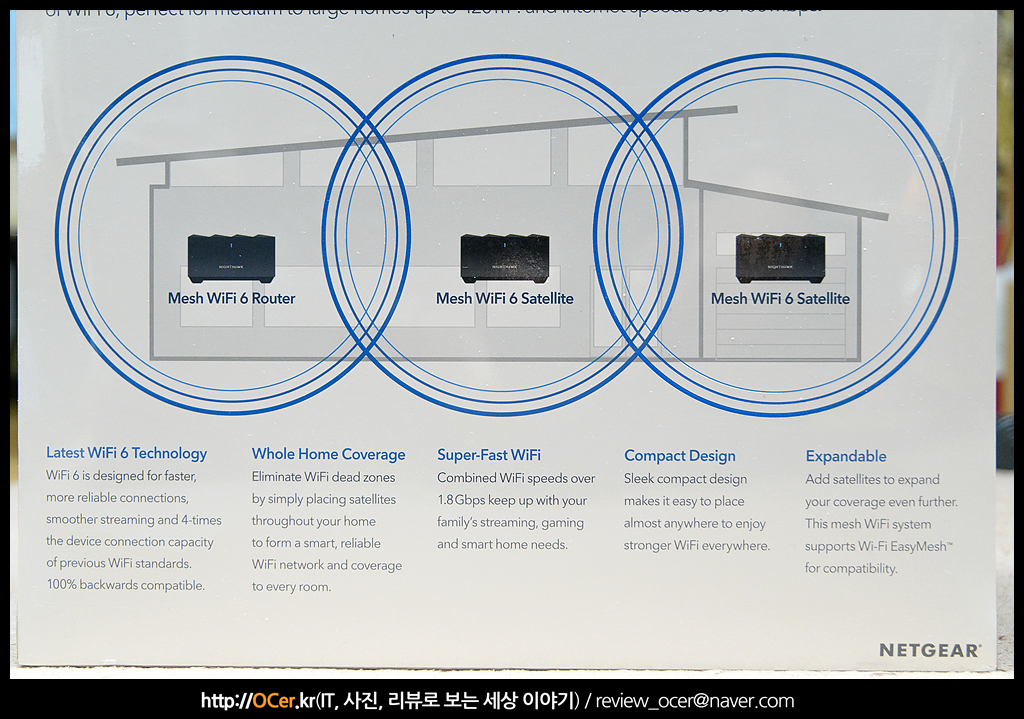
박스를 돌려보면서 인쇄된 내용을 살펴보니 제가 앞에서 간략히 설명했던 내용들을 보여주네요. 메시 와이파이 라우터 6 1대와 메시 와이파이6 을 지원하는 새틀라이트 2대. 그리고 넓고 강력한 무선 성능 + 여기에 컴팩트한 디자인과 확장성 까지.

예전 넷기어 저가형 제품들은 단순히 전원 연결 후, 케이블을 꽂기만 하면 사용할 수 있었지만, 오르비, 나이트호크 제품들은 반드시 앱 설정을 거쳐야 합니다. 어찌 보면 번거로울 수 있는 과정인데, 퀵 스타트 메뉴얼을 통해 간략히 안내를 해주고 있습니다.

그 아래에는 넷기어 메시와이파이 공유기 MK63 라우터와, 새틀라이트가 들어 있습니다.

전원이 필요한 제품이 3대니, 전원 어댑터도 3개.

전원 어댑터의 플러그는 KR 규격이 아니라, 한국 규격에 맞는 어댑터가 별도로 들어 있습니다.

넷기어 MK63 라우터와 새틀라이트를 꺼낸 모습 입니다. 디자인이 동일해서 그냥 봐서는 구별하기가 어렵습니다.

다행히 라우터에는 라벨이 붙어 있습니다. 라벨에는 기본 SSID 와 패스워드가 적혀 있습니다. 옆에 QR 코드도 있네요.
제가 현재 리뷰를 진행하고 있는 넷기어 나이트호크 MK63 은 세트 제품 이지만, 단품으로도 구입이 가능합니다. 단품 모델명은 라우터가 MR60, 새틀라이트가 MS60 입니다.

제품 상단에는 특이한 무늬가 적용되어 있습니다. 밋밋한 디자인 보다 낫습니다. 이렇듯 요즘 출시되는 넷기어 제품은 인테리어 제품으로도 매우 훌륭한 디자인을 보여줍니다.

하단에는 거대한 쿨링 홀이 뚫려 있습니다. 모델명은 기억이 안나지만 얼마 전 리뷰 진행했던 넷기어 고성능 와이파이 공유기 중에서도 내부에 쿨링 홀이 실제로 있었던 제품도 있었죠.

쿨링홀 아래 쪽에서도 제품에 대한 정보를 볼 수 있습니다. 시리얼, MAC 주소, 와이파이에 대한 정보 등. 그리고 제일 우측 QR 코드를 통해 앱에서 제품 등록시 편하게 등록할 수 있습니다.

그리고 바닥 부분에는 적당한 두께의 방진패드 역할을 하는 고무가 부착되어 있어서 미끄럼 방지 및 안정적인 지지가 가능합니다.
다음 단자 부분을 살펴보면, 라우터 제품과, 새트라이트 제품이 조금 다릅니다.

라우터 제품은 유선 랜을 연결할 수 있는 랜포트가 하나 더 추가되어 있구요. 싱크 스위치도 있는데 크게 사용할 일은 없습니다.

새틀라이트 제품에는 유선 랜포트(LAN=WAN) 가 빠져 있습니다. 대신 데스크탑 PC 나 노트북에 유선 연결할 수 있는 포트 하나가 제공됩니다.
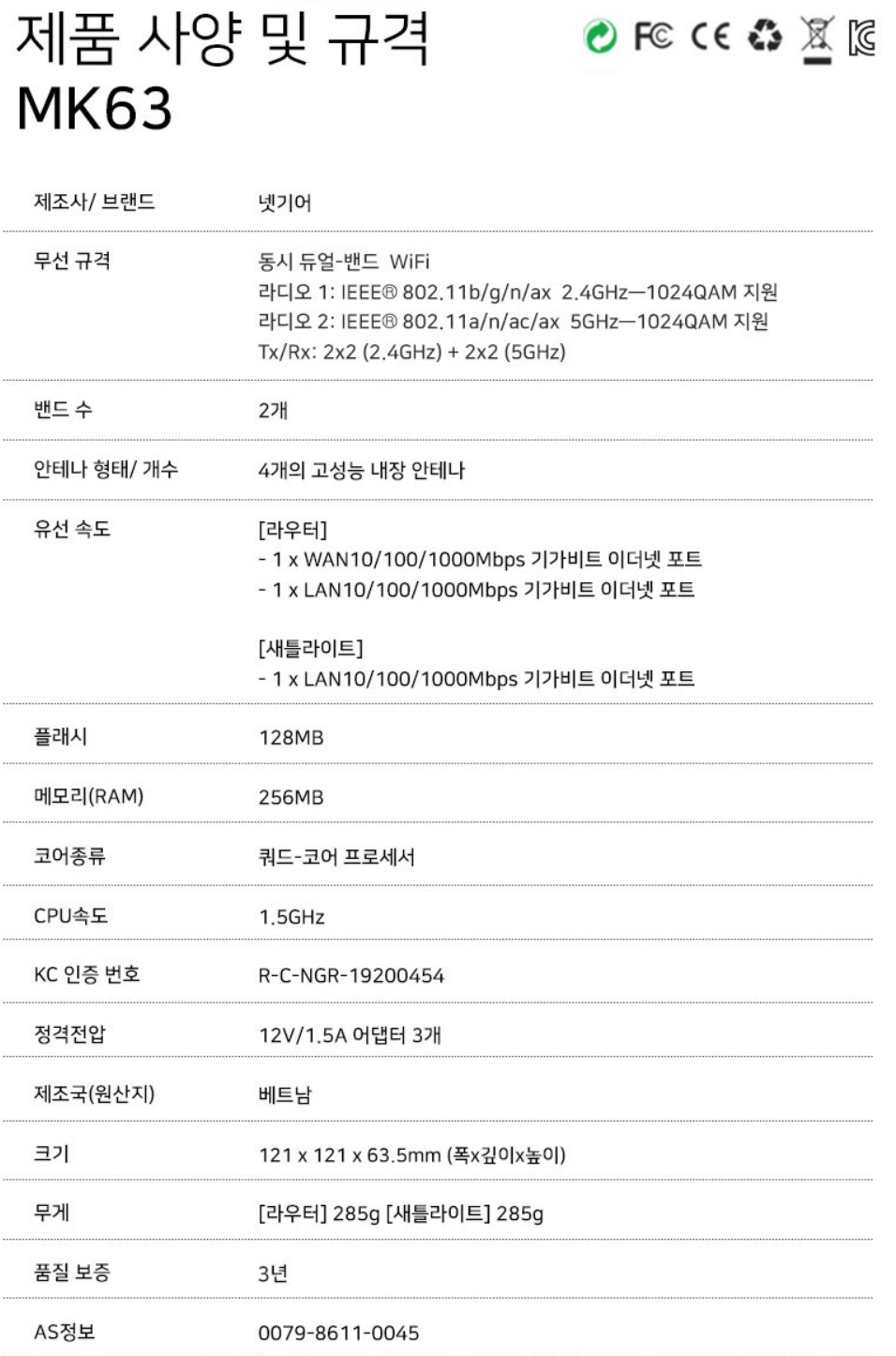
간략한 제품 사양은 위 내용 참고해주세요.
다음은 넷기어 MK63 를 사용할 수 있게 세팅합니다.
2. 넷기어 나이트호크 메시 와이파이6 공유기 MK63 앱 설정하기


라우터 본체와, 새틀라이트 2대를 켜주고, 앱 설치 후 제품 등록을 합니다.
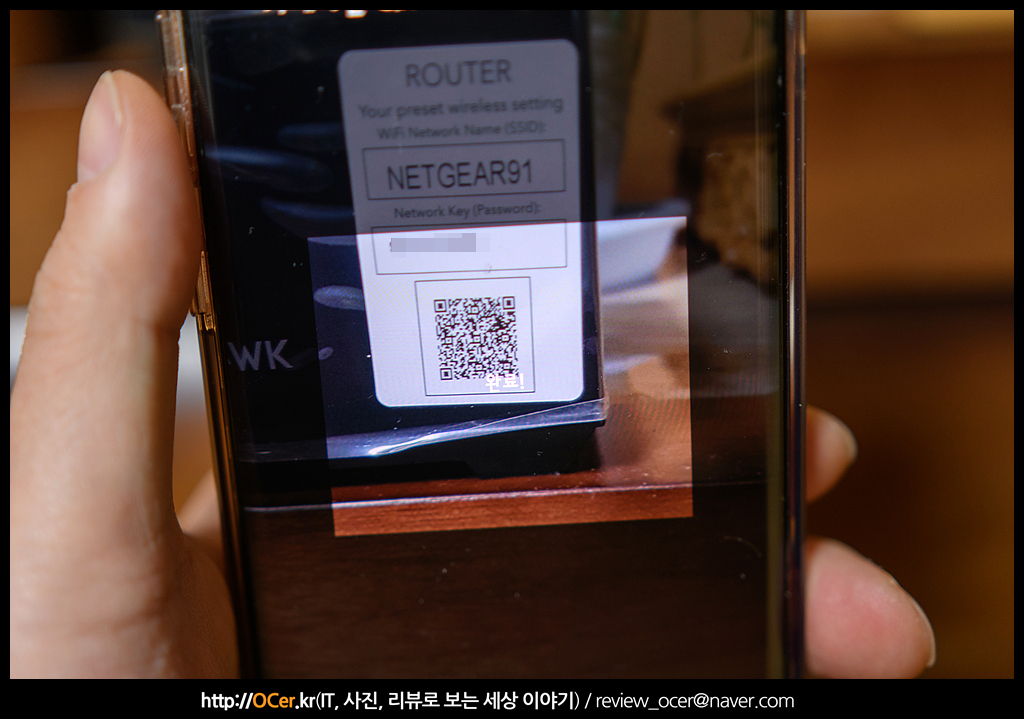
제품등록은 QR 코드로 등록하면 쉽습니다. 잘 안될 때는 라우터와 새틀라이트를 미리 켜지 말고, 앱에서 추가 과정을 천천히 따라하면서 켜라고 할 때 켜고 하면 좀 낫더군요.
아래는 앱 설정의 모든 과정을 캡쳐하였는데요. 하나씩 살펴볼게요.
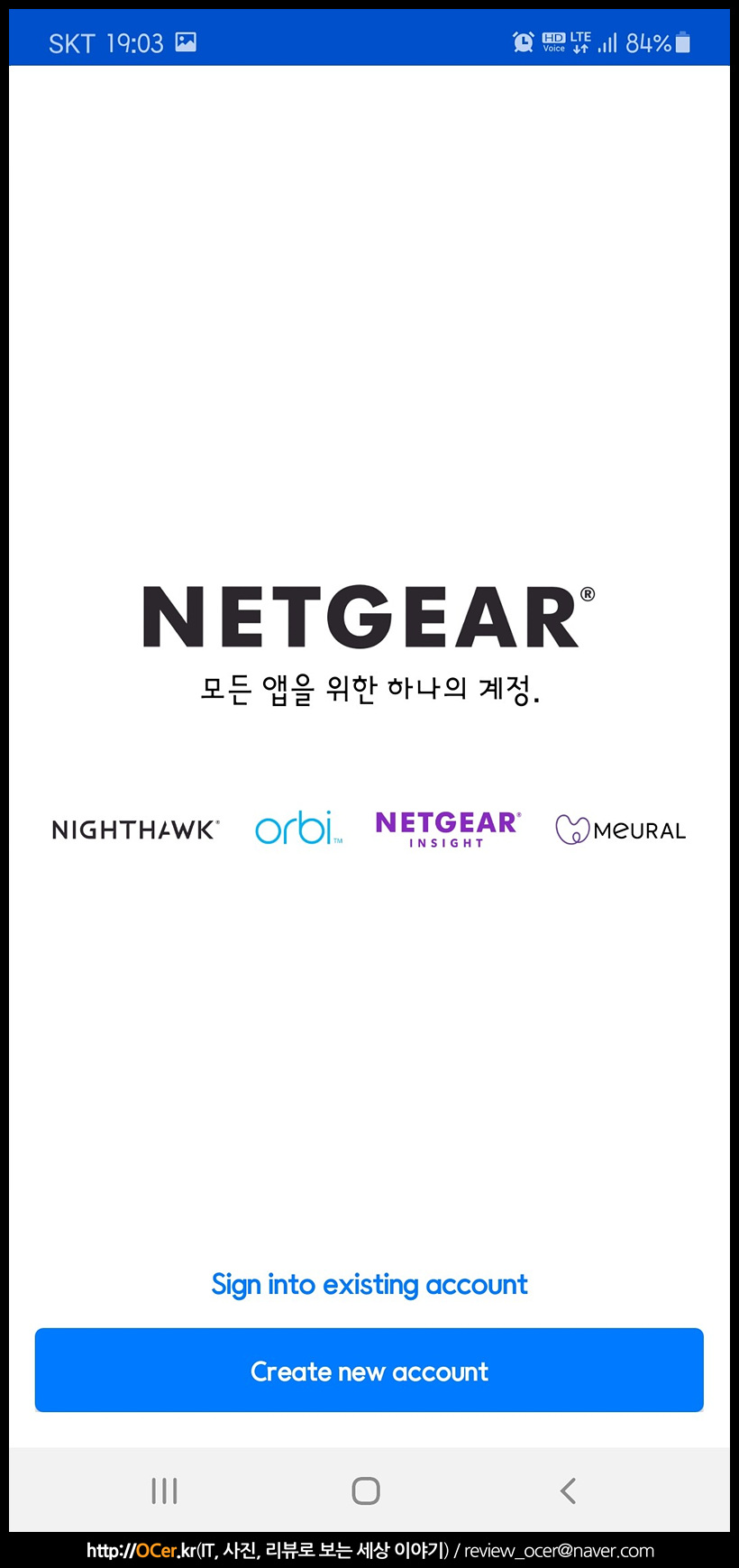
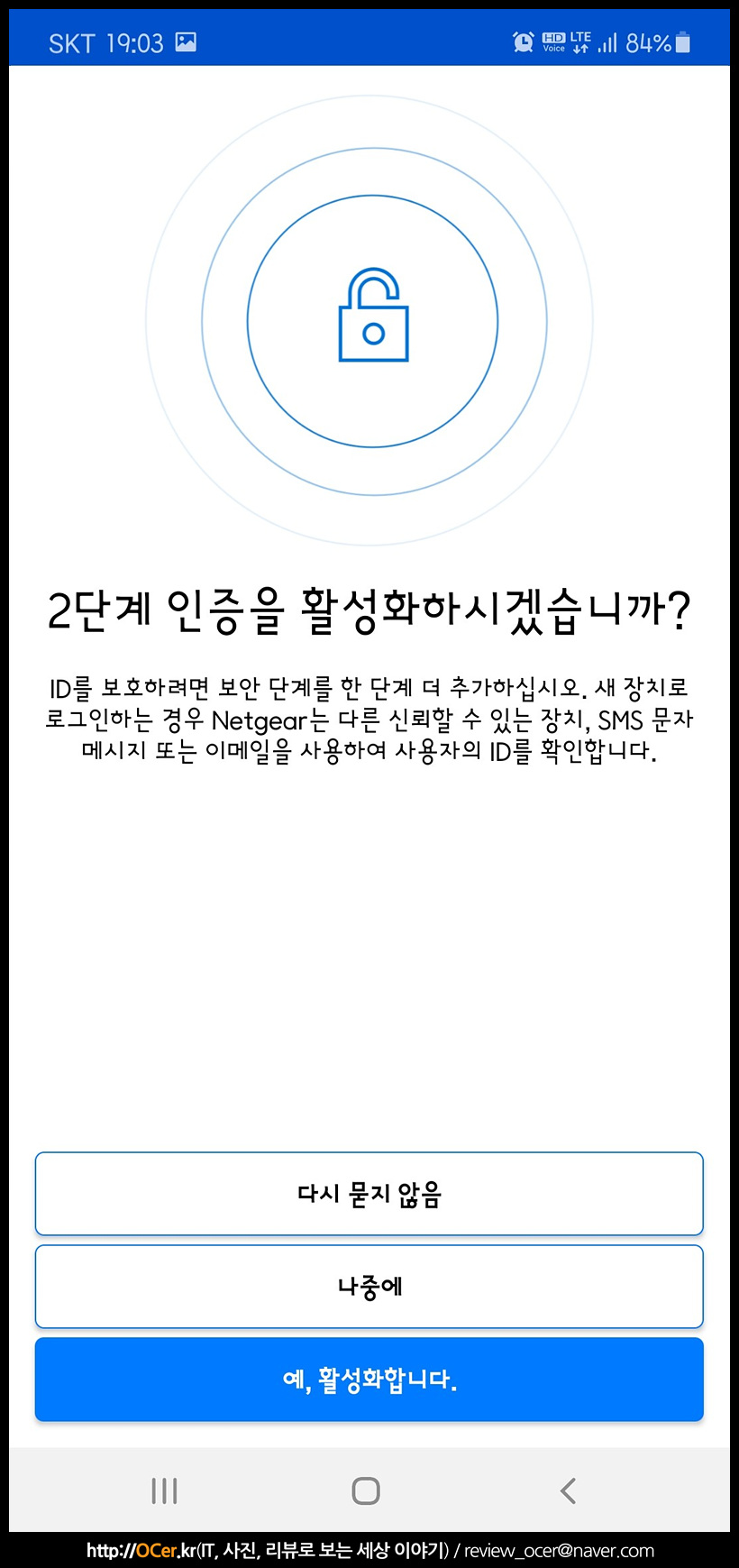
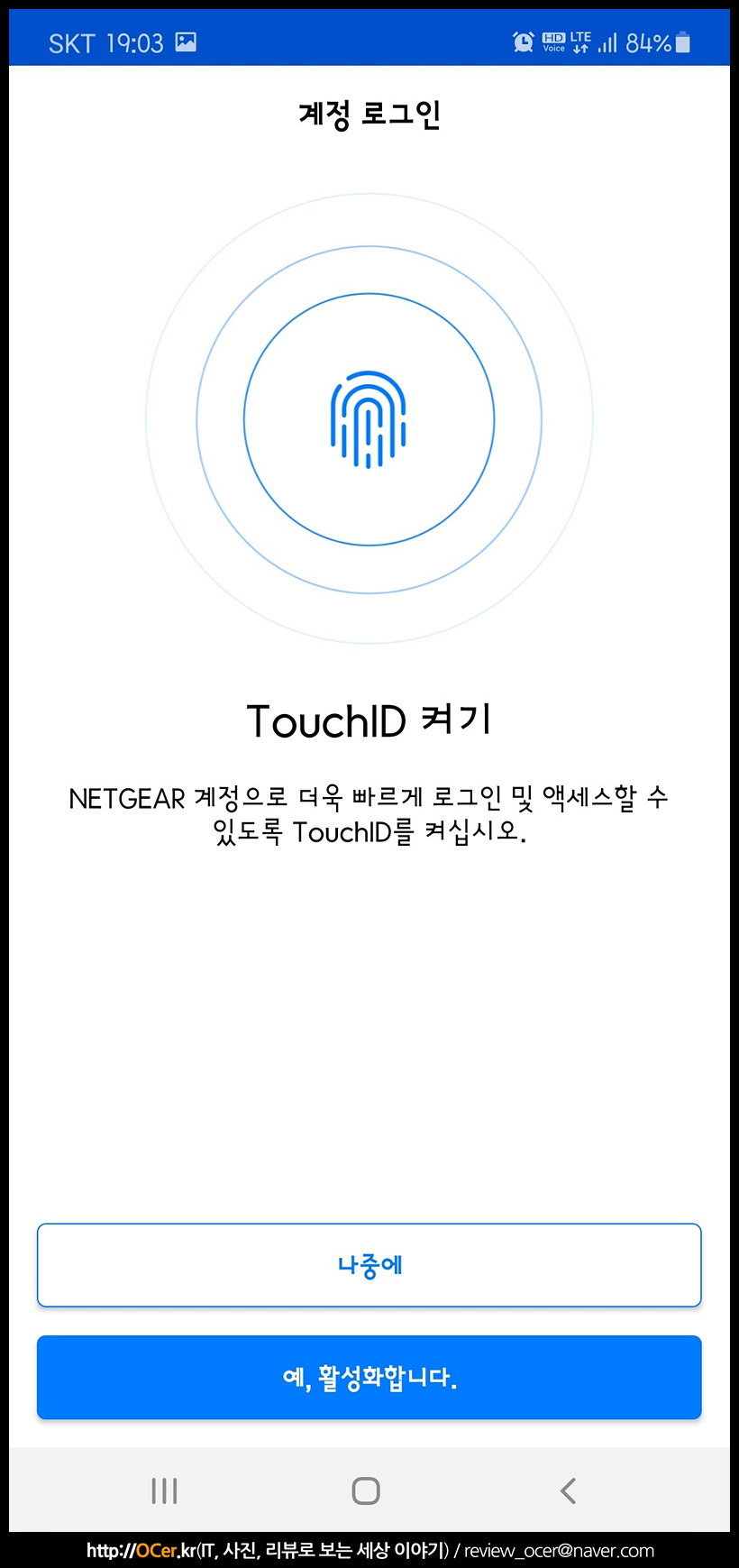
넷기어 앱을 사용하기 위해서는 계정을 등록해야 합니다. 그리고 2단계 인증 활성화 과정과 터치ID(지문인식) 과정을 거칩니다.
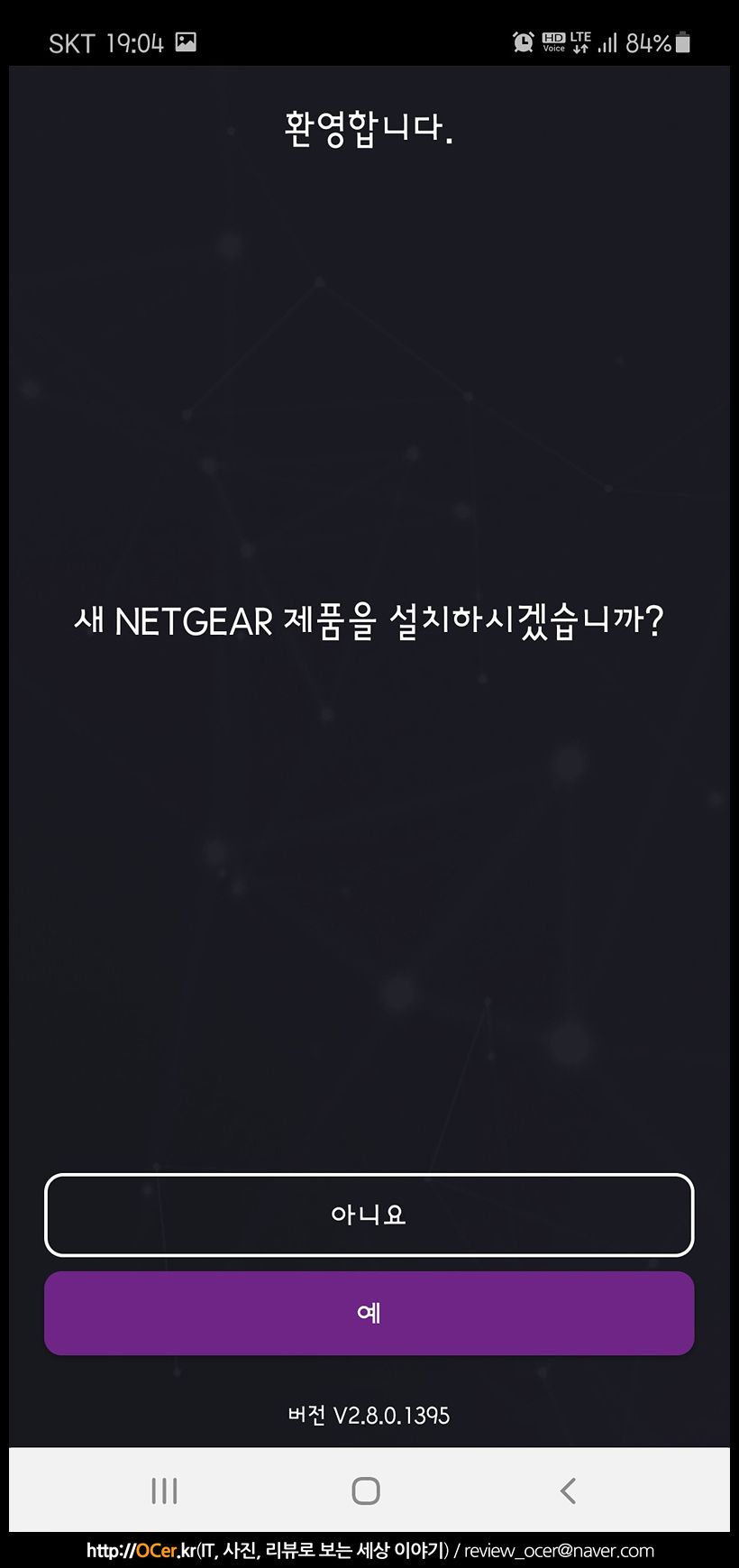
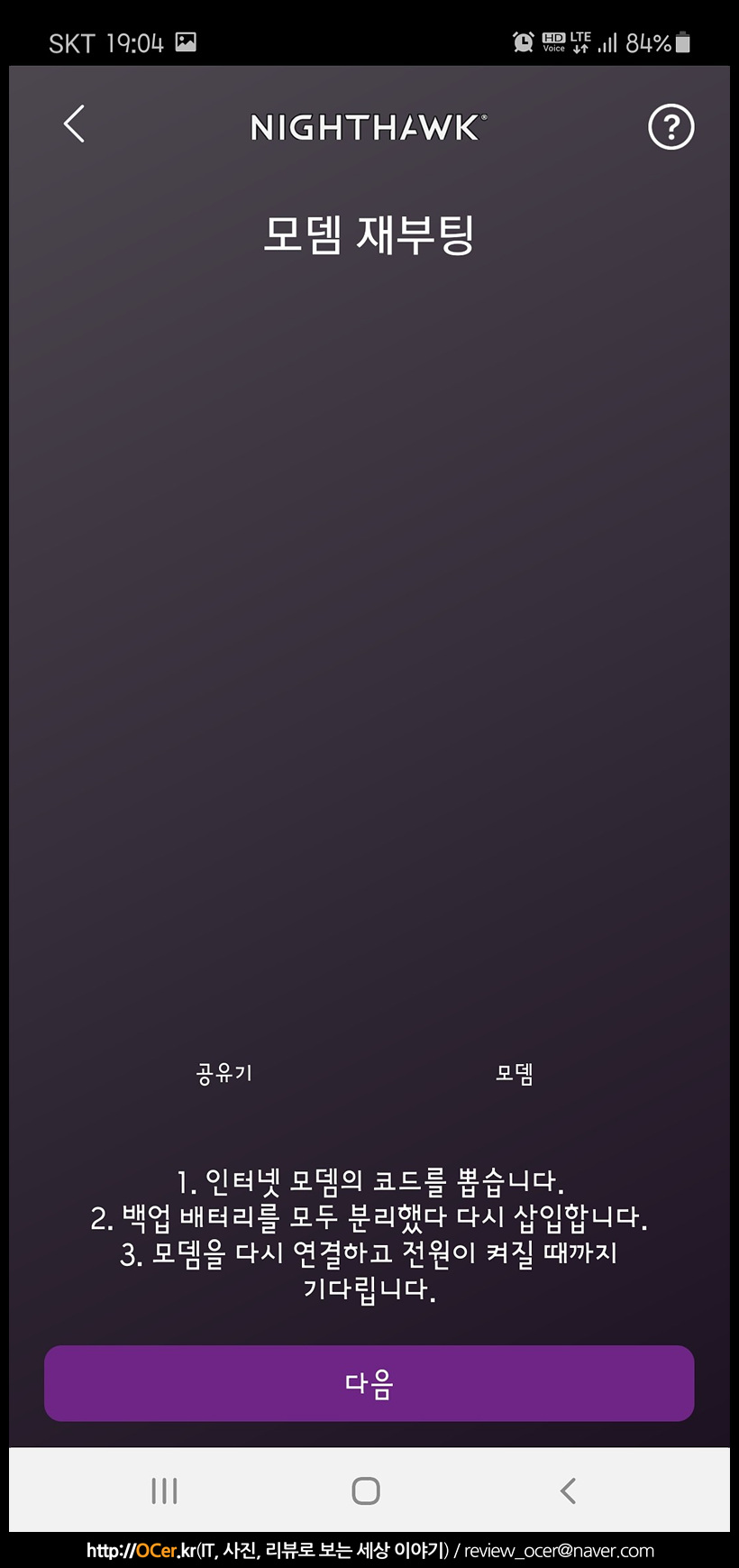

그리고 나서야 제품 등록을 하고 연결하는 과정을 거치는데요. 이 과정이 가장 중요한 과정 입니다. 너무 급하게 진행하려고 하면 등록이 잘 안될 때도 있거든요.
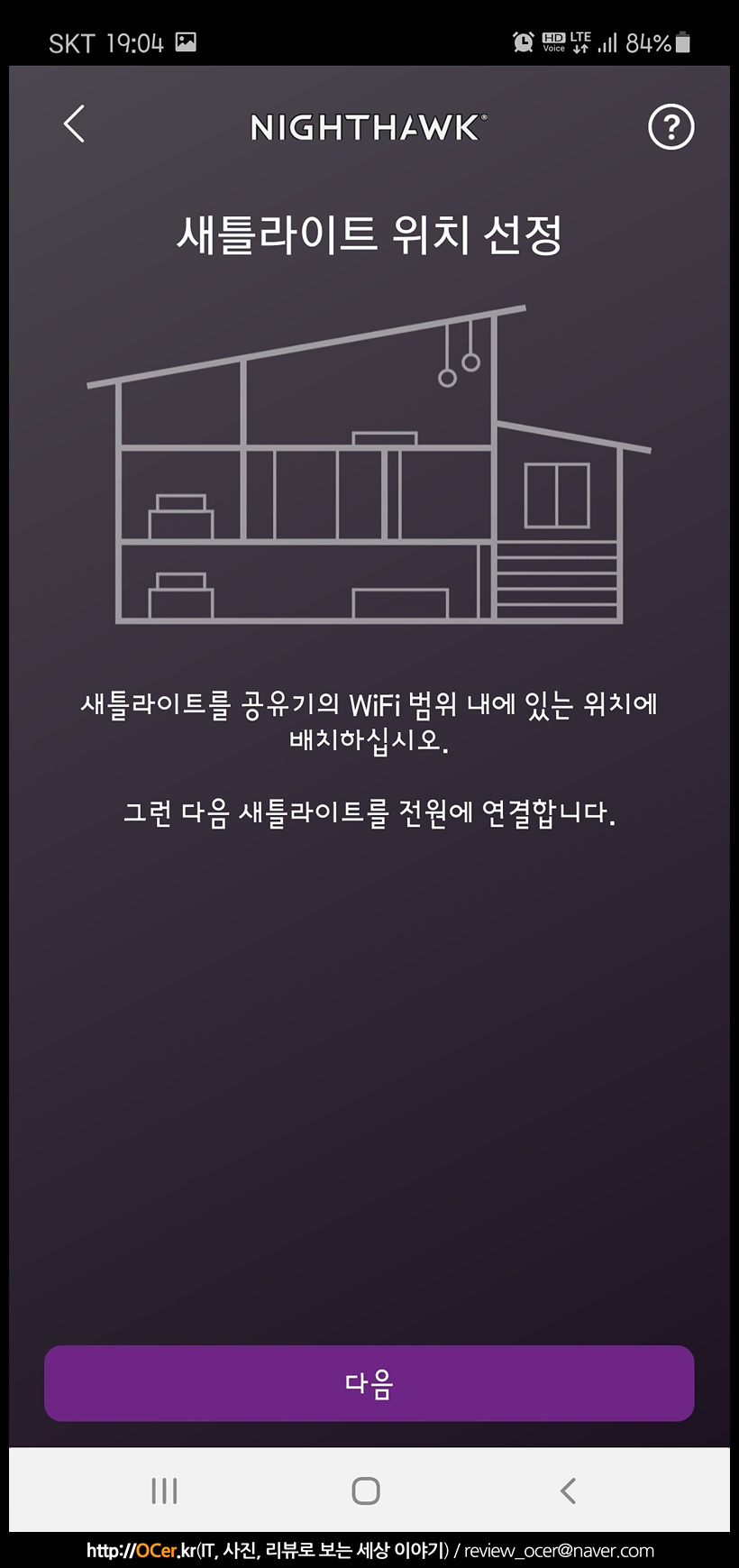
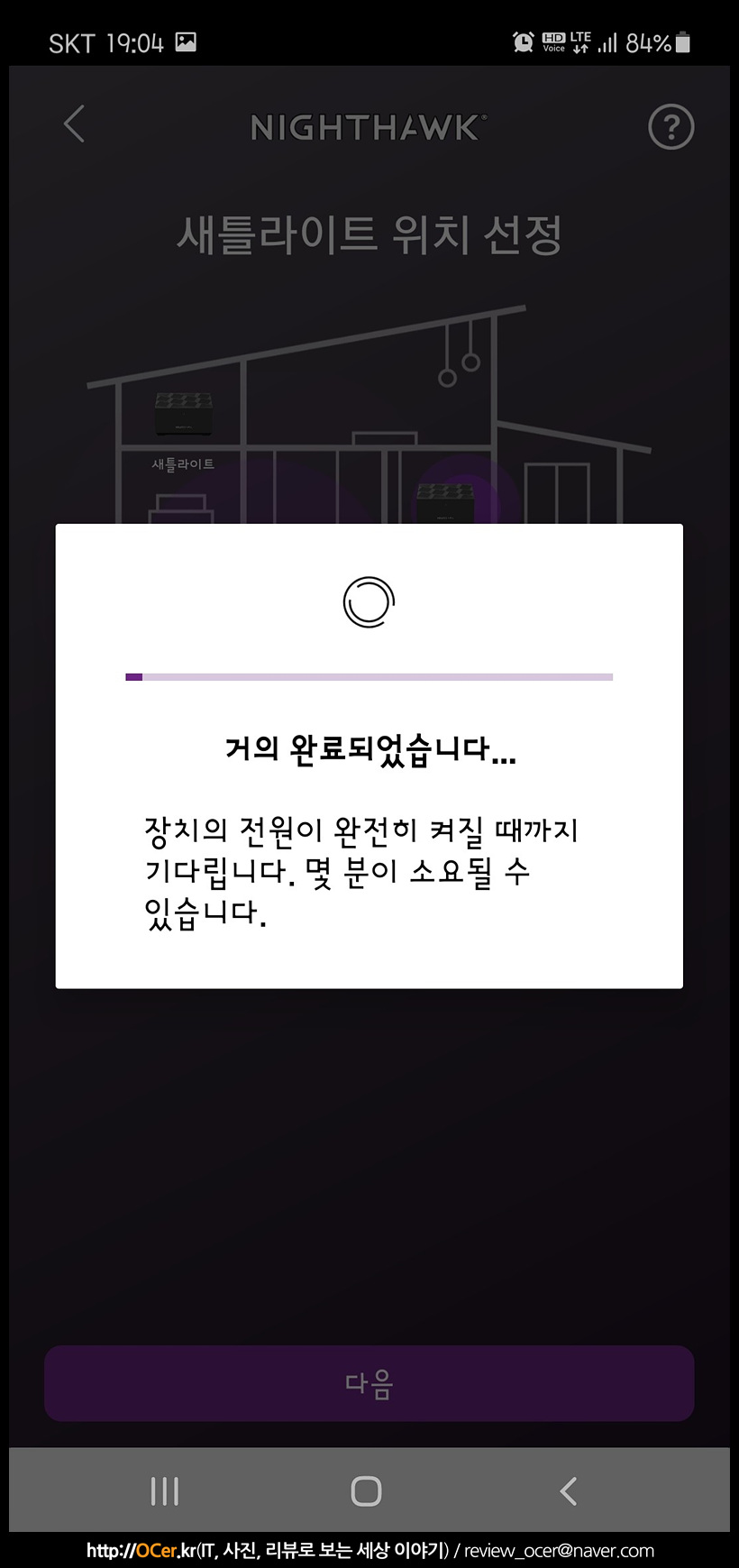
제품 등록을 하고 재부팅하라고 하는 설명을 잘 따르고, 새틀라이트 위치 선정을 하면 정상적으로 세팅이 완료됩니다.
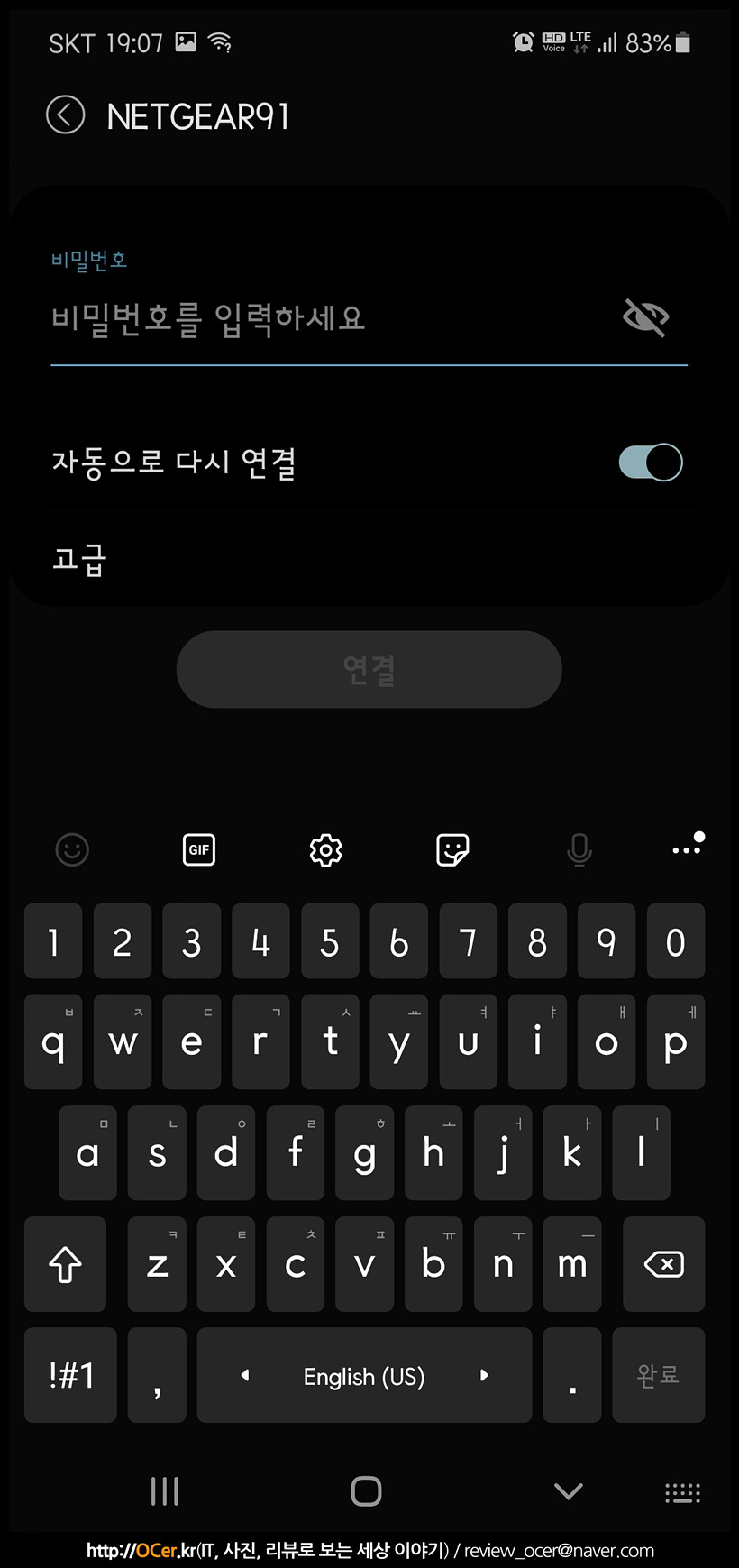
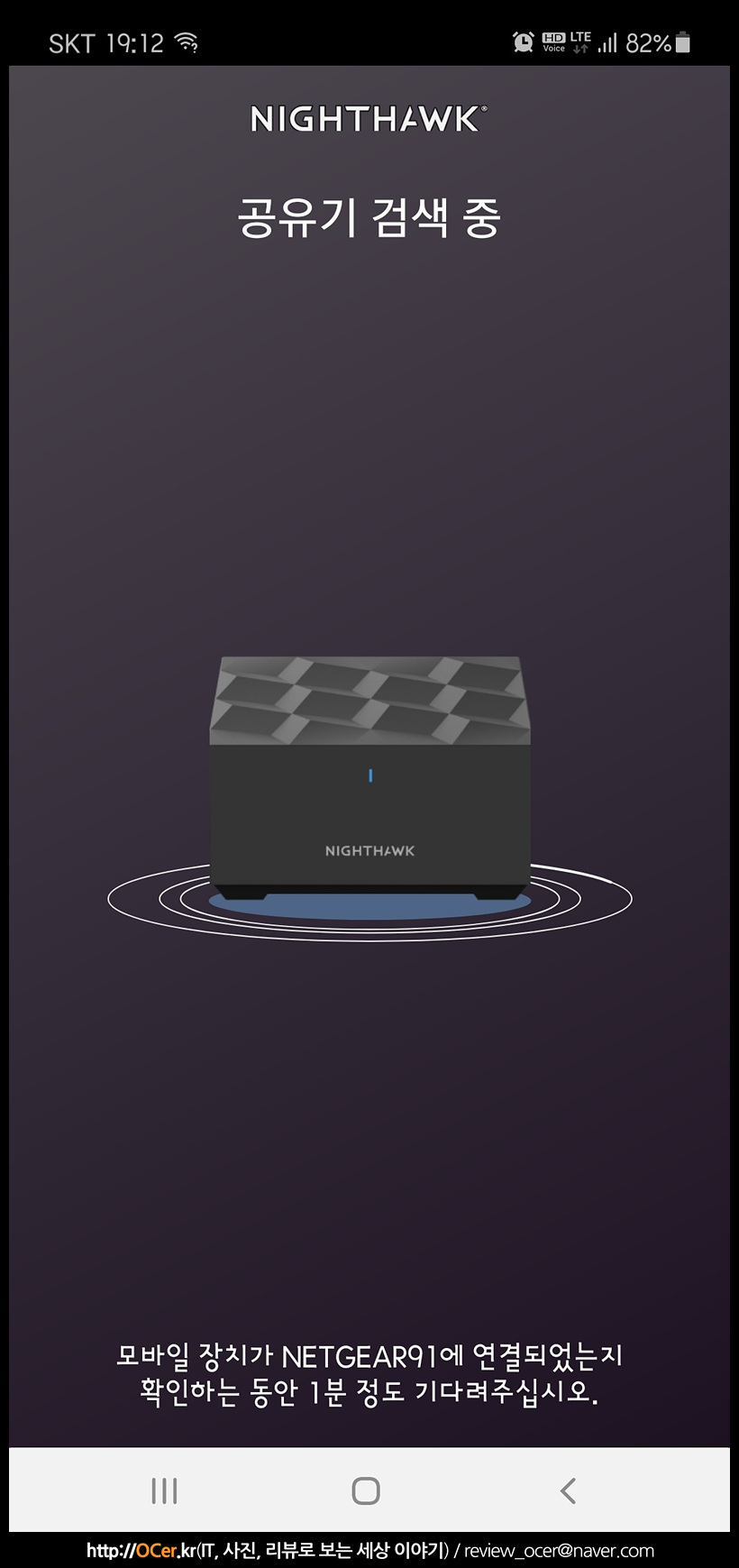
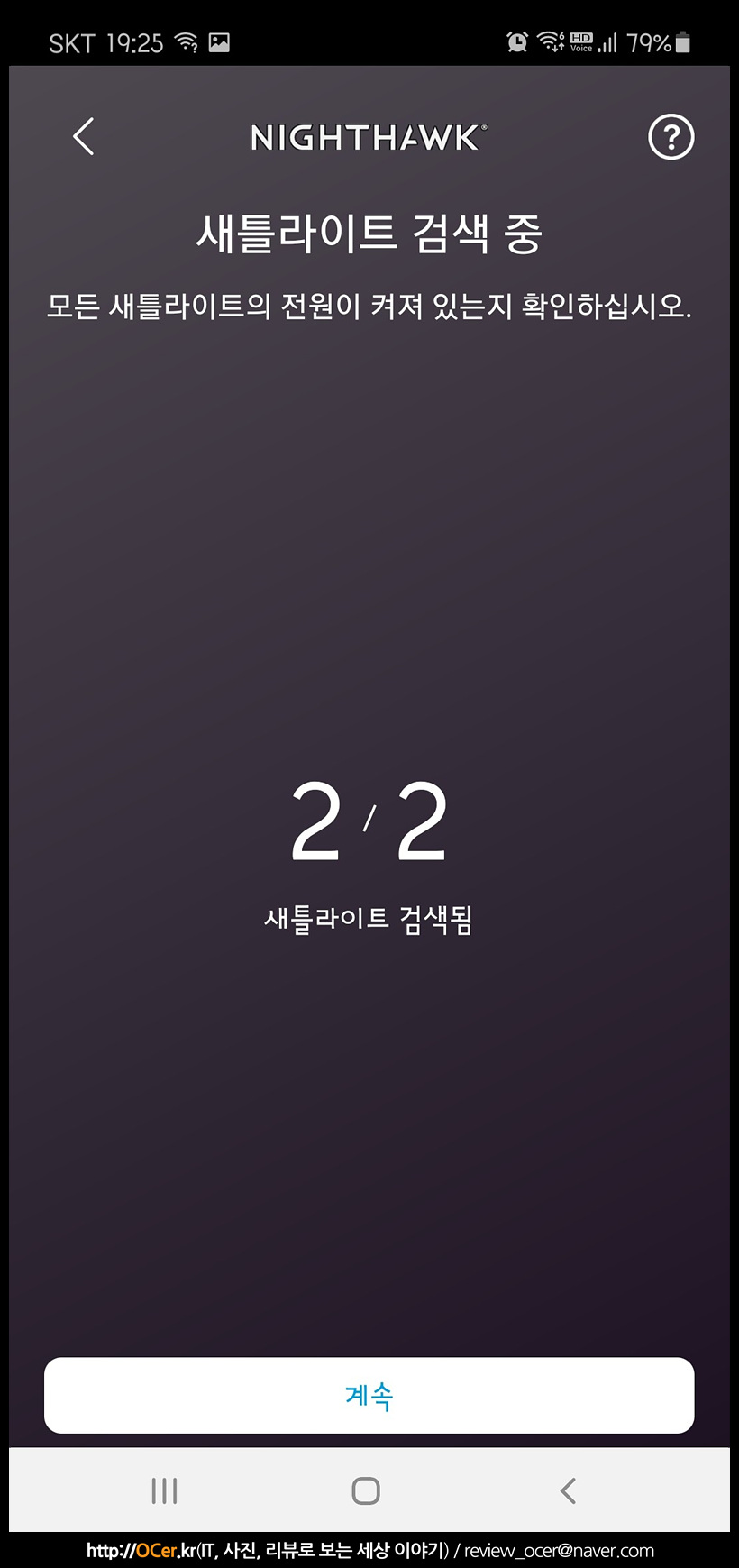
그리고 와이파이에 접속을 하면 앱에서는 공유기를 검색하고, 실제로 연결된 새틀라이트를 검색합니다. MK63 은 2대의 새틀라이트를 사용하기 때문에 2/2라고 표시된다면 정상적으로 연결된 것 입니다.
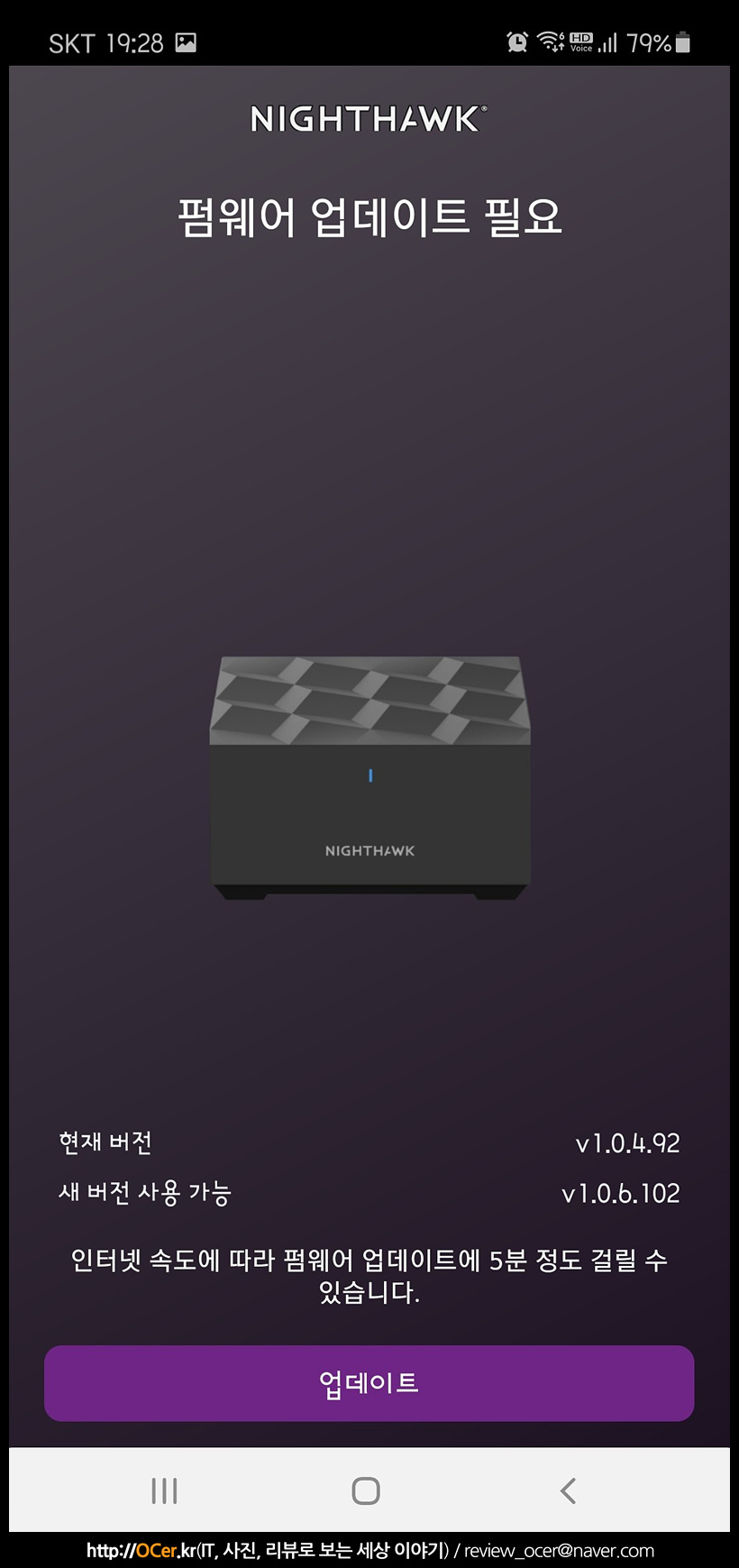
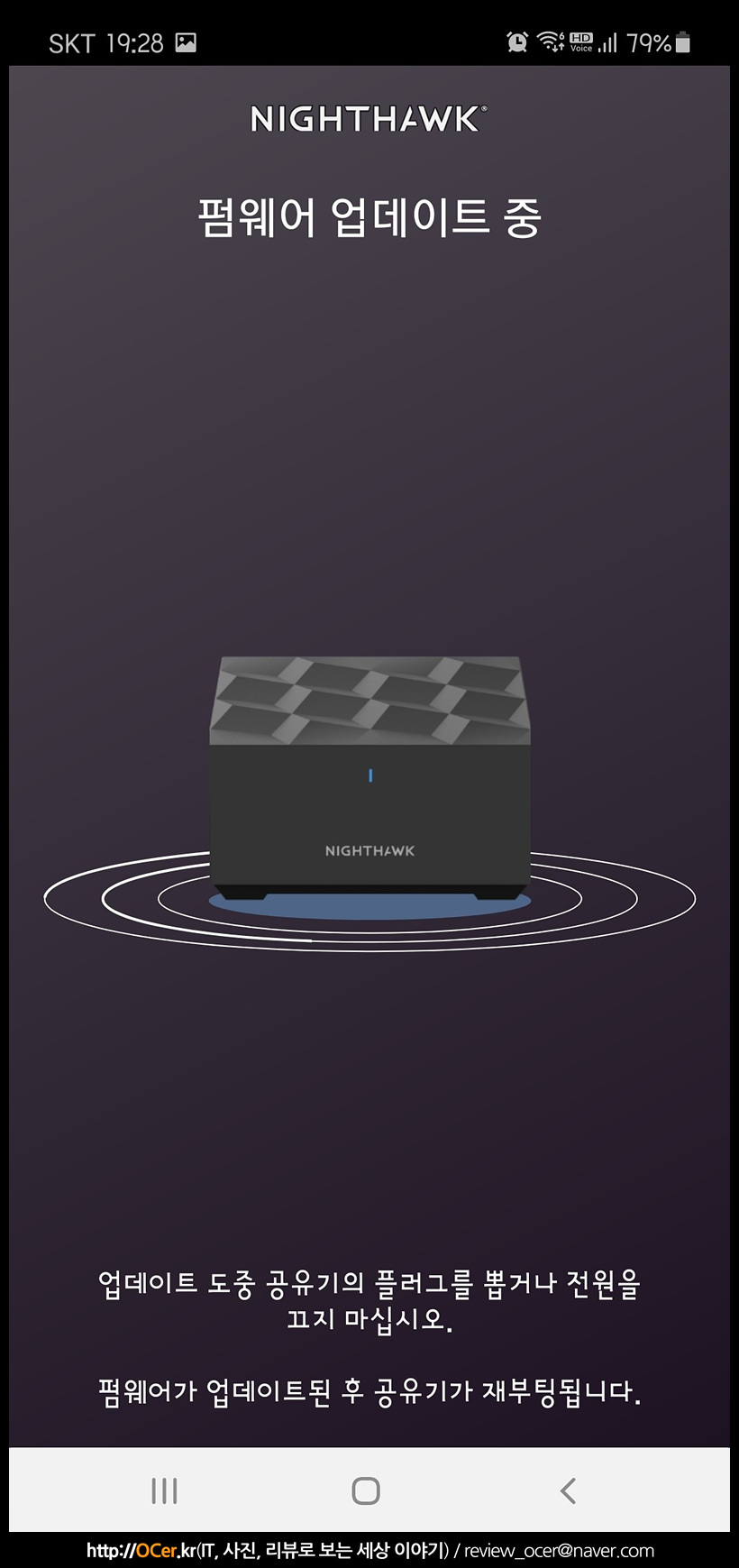
끝으로 인터넷 연결이 완료되면 펌웨어 업데이트를 확인하고 업데이트를 진행하게 됩니다. 다른 공유기들은 수동으로 해줘야 하는데 자동으로 업데이트가 되니 좋습니다.
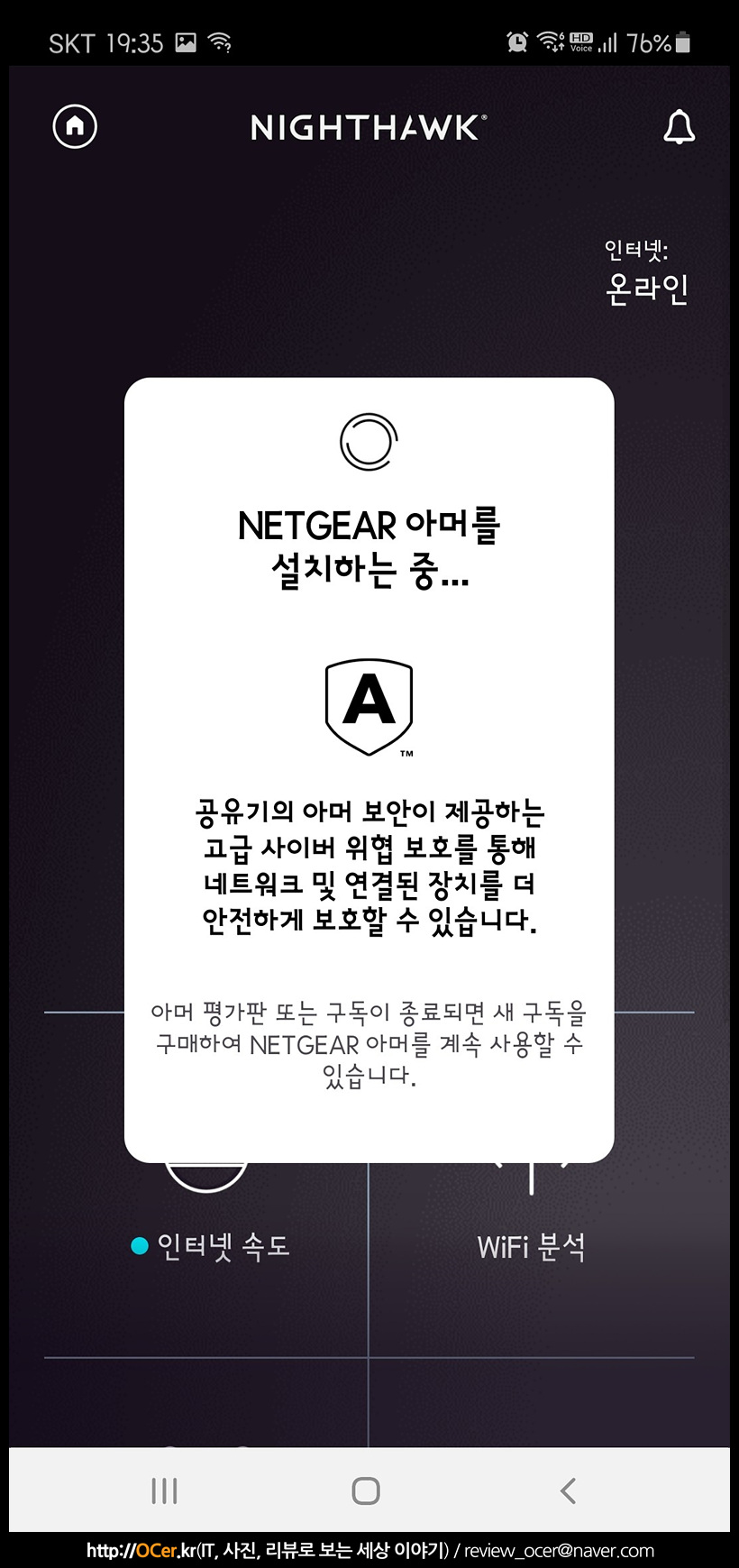
그리고 홈 화면으로 진입하기 전, 넷기어 아머가 자동으로 설치되고, 이제 인터넷, 와이파이를 이용할 수 있습니다.
3. 넷기어 나이트호크 메시 와이파이6 공유기 MK63 추가 필수 설정
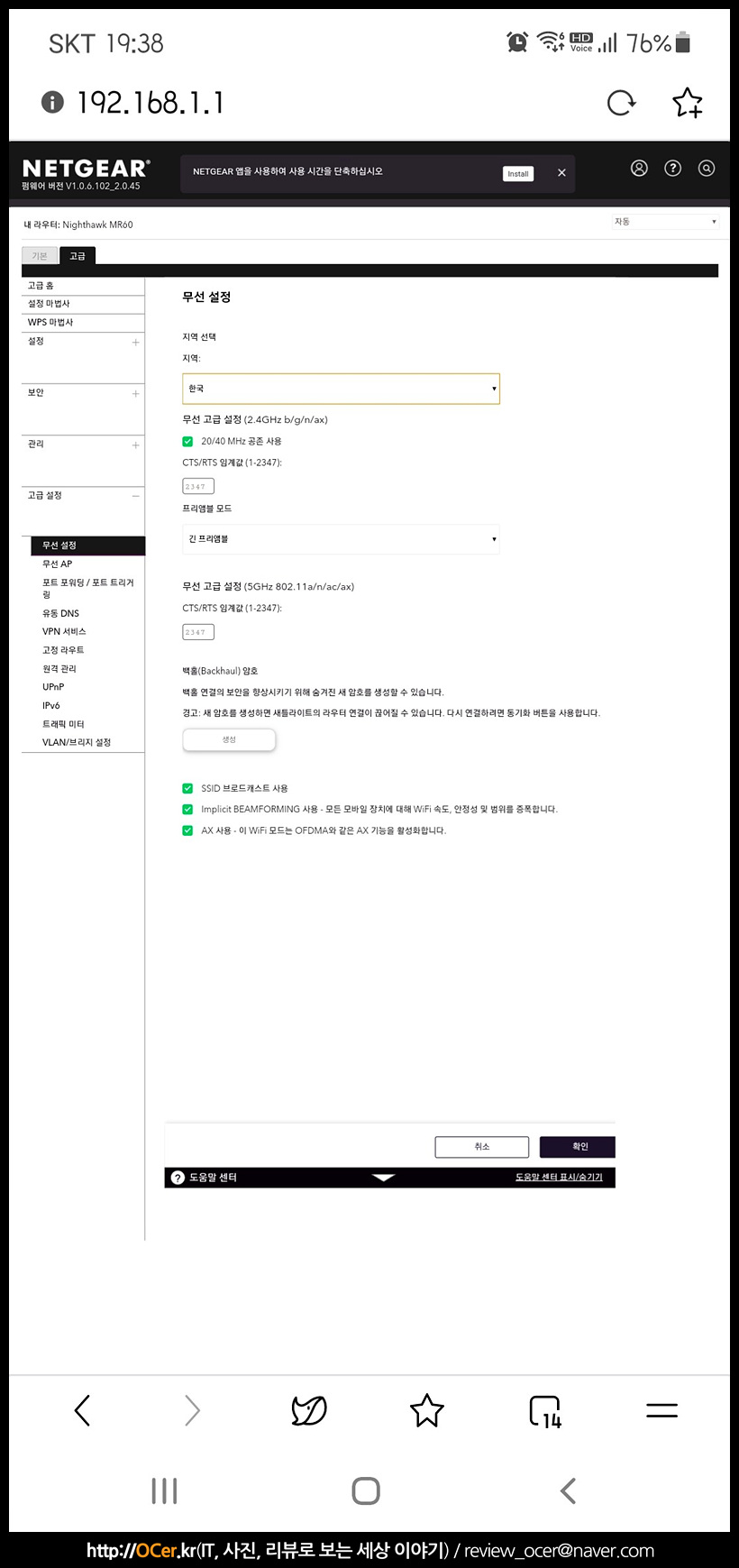
그리고 꼭 해주셔야 할 설정이 있는데, 무선 설정에 들어가서 지역을 한국으로 설정해야 합니다. 이래야 무선 설정 채널의 폭이 좀 더 넓어져, 최적의 성능으로 이용할 수 있습니다.
4. 무선 성능 극대화를 위한 채널 최적화
기본값은 다른 나라로 되어 있어서 무선 채널가 몇개 선택이 안되더군요. 나라를 바꾸고 채널 최적화 과정도 거칩니다. 최적화는 Wifi Analyzer 어플을 이용하여 주변 와이파이 신호를 파악합니다.
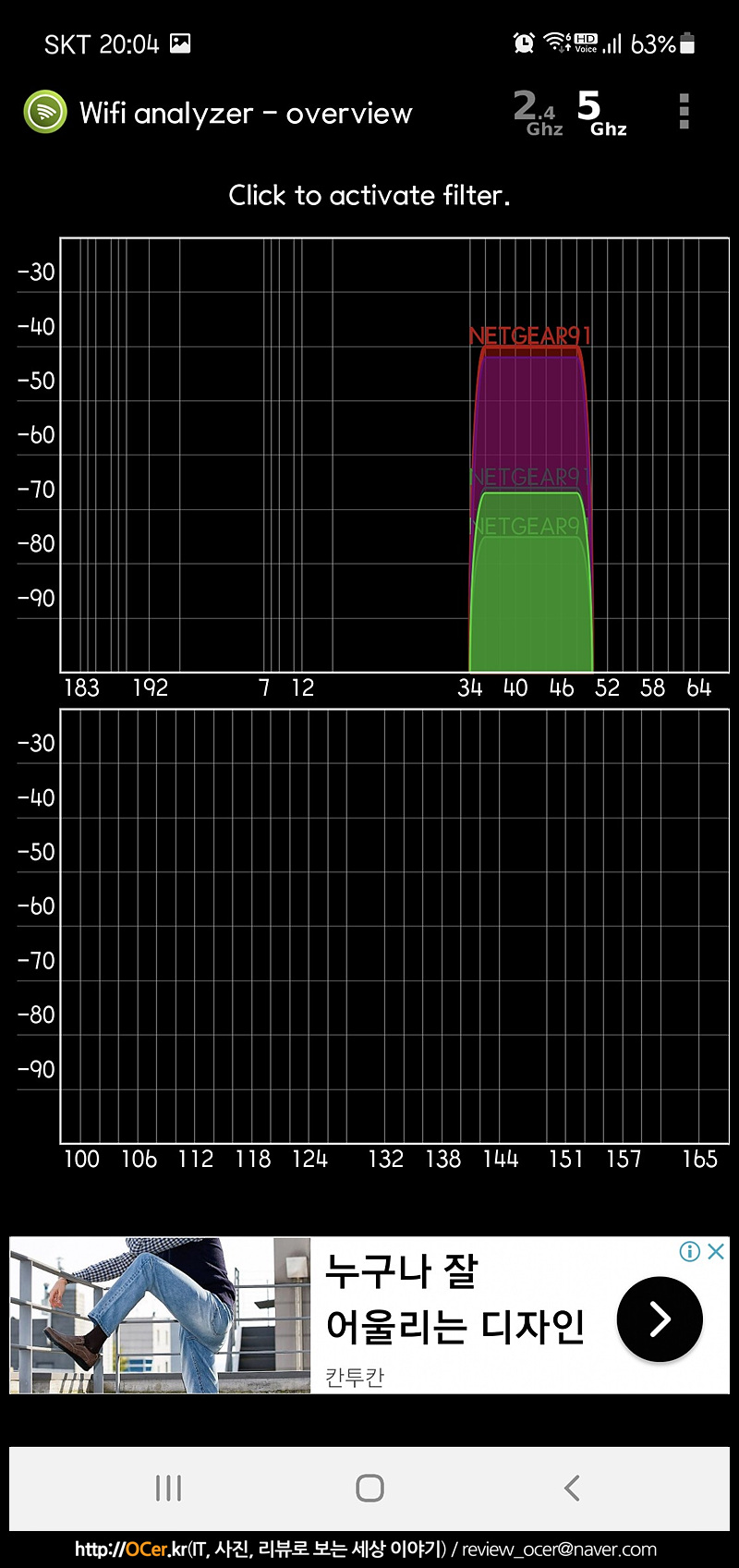
5Ghz 채널은 아직 많이 안쓰네요.
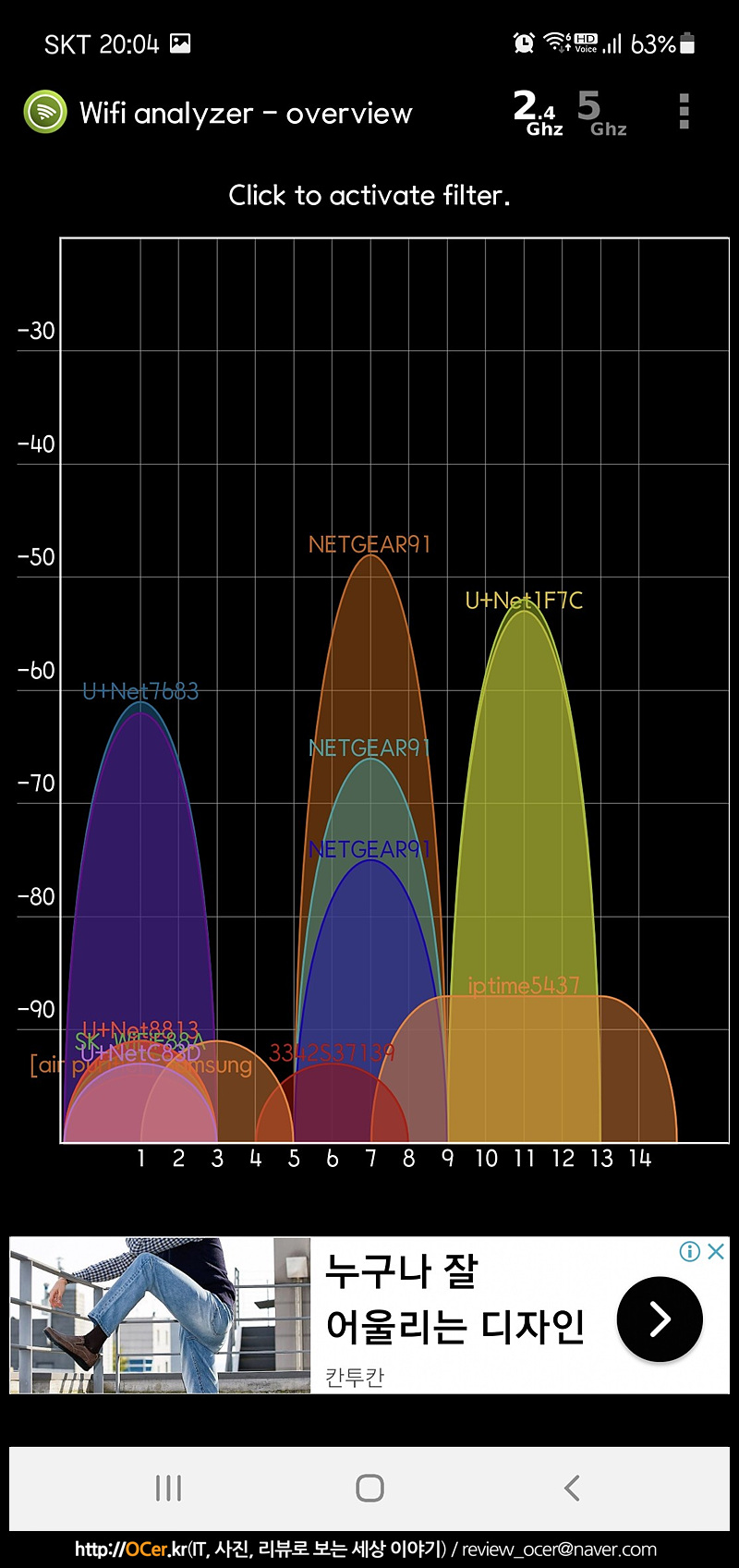
반면 2.4Ghz 는 아주 포화 상태 입니다. 그나마 채널 14가 나은데, 선택이 안되더군요. 2.4Ghz 와 5Ghz 채널 모두 가장 안쓰는 채널로 하는게 혼선을 예방하여 최대 성능을 끌어낼 수 있습니다. 뿐만 아니라 환경에 따라 채널 별로 성능 차이가 좀 있으니 삽질을 좋아하는 사용자라면 노가다 과정을 거쳐 정말로 최대로 성능을 이끌어 낼 수 있습니다.
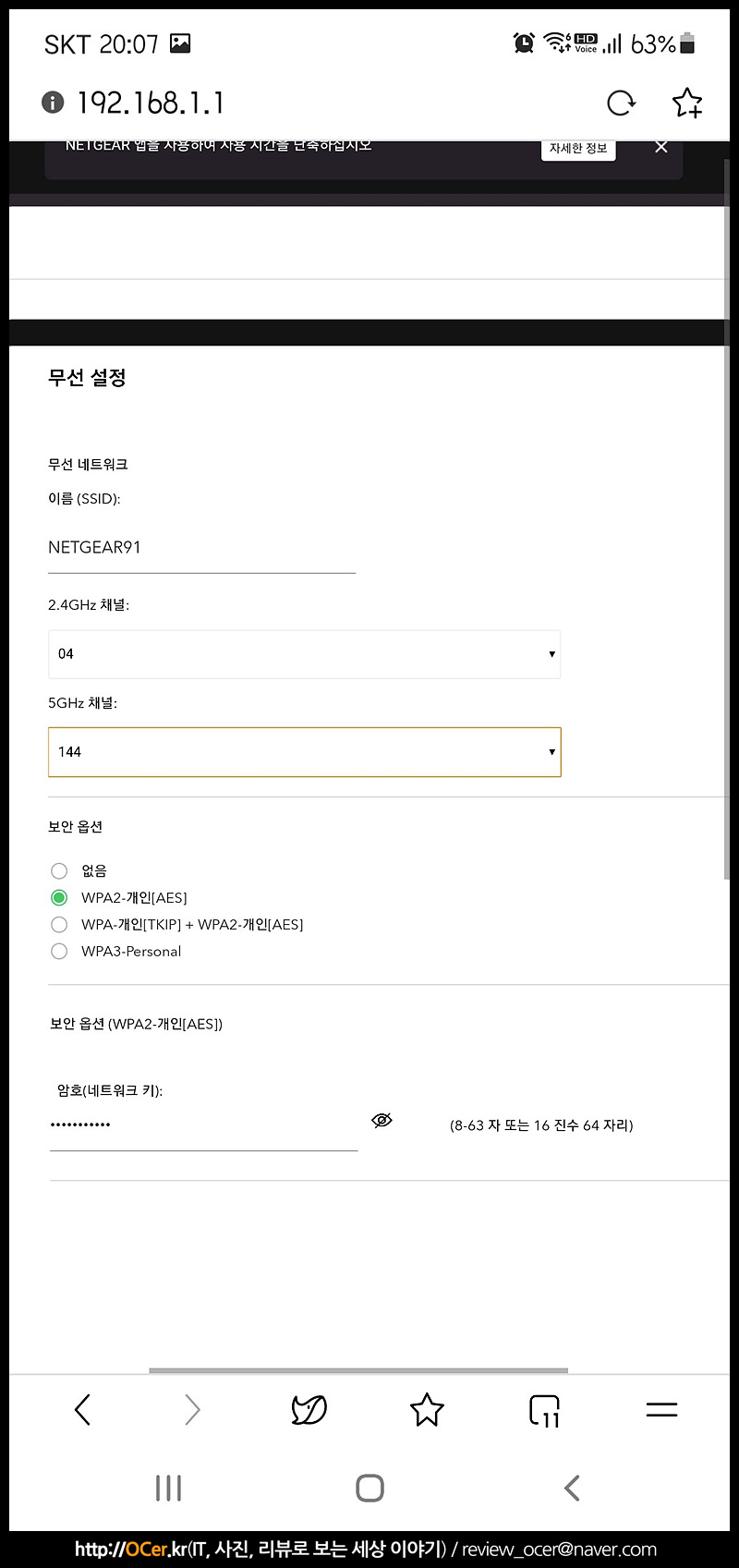
그래서 결국 위와 같이 2.4Ghz 는 CH 04, 5Ghz 는 CH 144 로 설정하고 테스트에 들어갑니다.
5. 넷기어 나이트호크 메시 와이파이6 공유기 MK63 성능 테스트
제가 사용하고 있는 환경은 일반 가정집이고, KT 기가 인터넷 콤팩트 회선을 쓰고 있습니다. 우선 노트북에 연결하여 유선 인터넷과 무선 인터넷 속도를 측정해 봅니다. 이것 대비, 스마트폰에서 와이파이 속도가 얼마 나오는지 보면 좋은 비교가 될 것 같습니다. 유선은 넷기어 나이트호크 MK63 에 케이블을 연결하였습니다.
유선은 내장 기가비트 랜을 이용하였고,

무선은 수년 전에 사용하던 기가비트 무선 랜인 ipTIME A2000UA 를 이용하여 테스트 하였습니다.
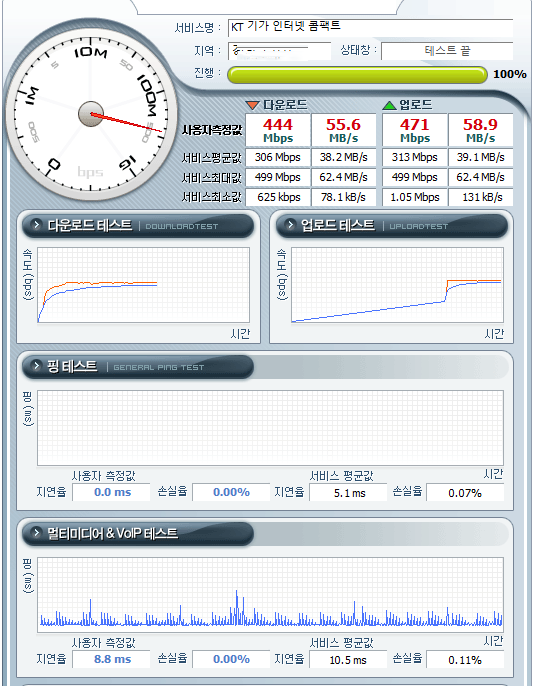
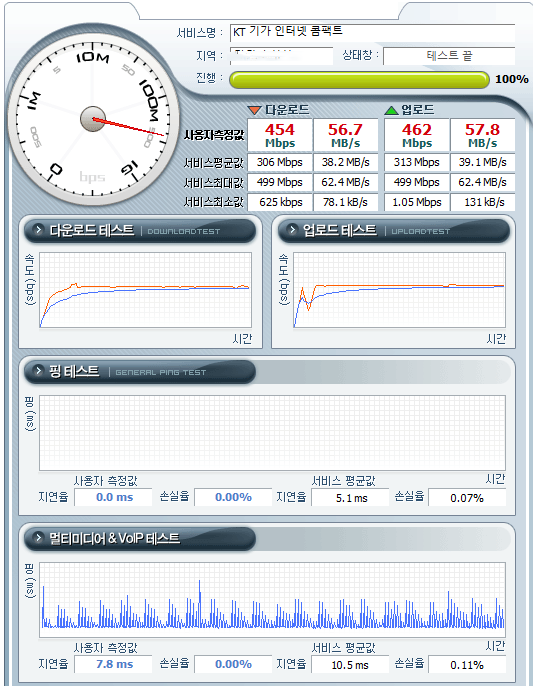
유선과 무선 인터넷 측정 결과 입니다. 위 결과만 가지고는 어느게 무선인지 알 수가 없습니다. 둘다 매우 양호한 결과가 나왔기 때문 입니다.(좌측이 와이파이 성능인 건 안비밀)

테스트하게 된 가정 환경은 위와 같습니다. 3번 장소인 거실에 라우터를 설치하였고, 각각 끝 부분인 1번과 4번에 새틀라이트를 설치하였습니다.
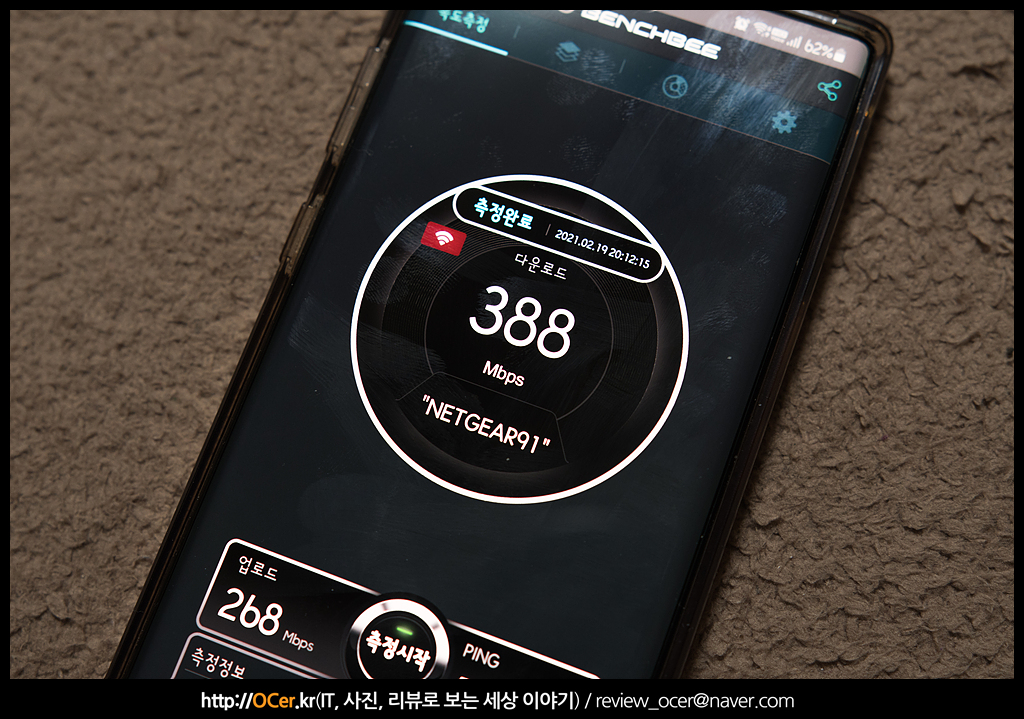
우선 메인 라우터가 있는 3번 장소에서의 결과 입니다. 와이파이 6을 지원하는 갤럭시노트10+ 에서 다운로드 388Mbps / 업로드 268Mbps 가 나왔습니다.
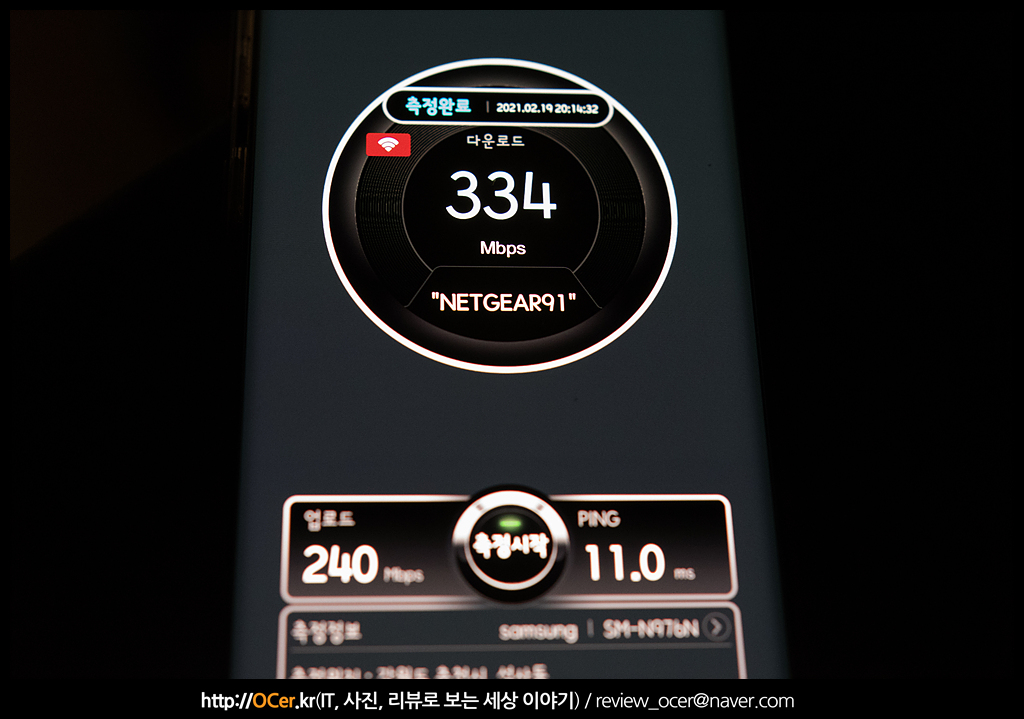
다음 새틀라이트가 설치된 1번 방 입니다. 다운로드 334Mbps / 업로드 240Mbps 가 나왔습니다.
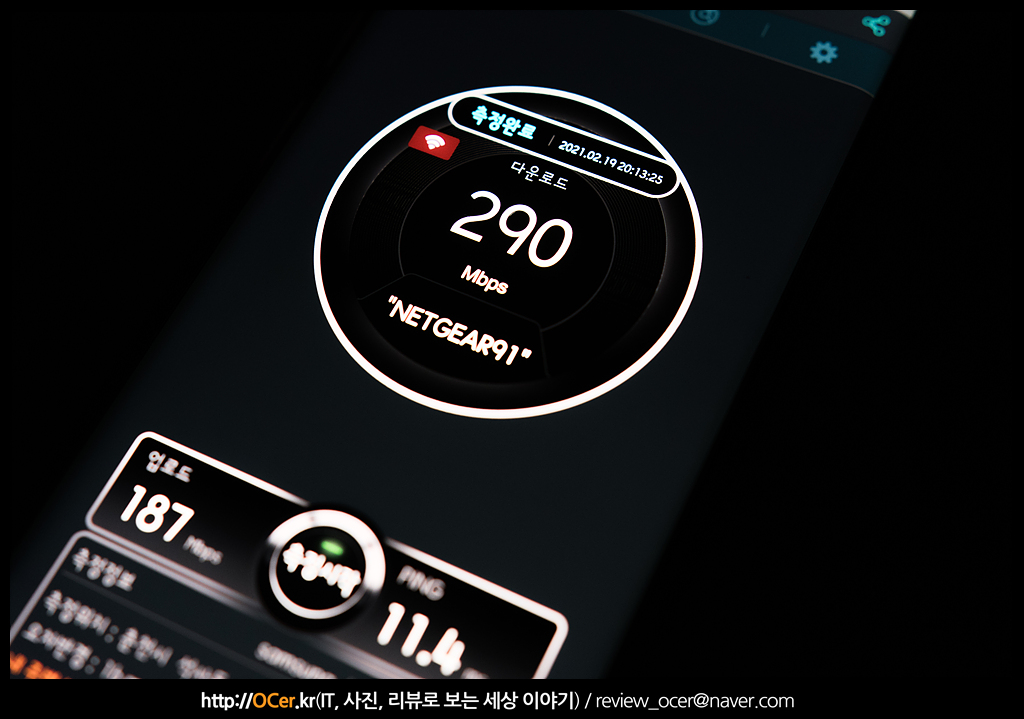
다음은 3번 방인데요. 다운로드 290Mbps / 업로드 187Mbps 가 나왔네요.

끝으로 새틀라이트2 가 설치된 4번 방 입니다. 이론적(?) 으로는 새틀라이트가 설치된 곳이라 1번과 비슷한 속도가 나와야 할 것 같은데, 생각보다 나오지 않았습니다. 다운로드 237Mbps / 업로드 188Mbps 가 나왔습니다. 1번 방 보다는 옆집에 가까운 쪽이라 그 집에도 와이파이가 설치되어 있을테니 혼선이 좀 생기나 봅니다.
하지만 이전에 다뤄봤던 넷기어 메시 와이파이 공유기들에 비해 월등한 성능을 보여줍니다. 당분간 공유기 뽐뿌는 안올 듯 합니다.^^
여기까지 넷기어 나이트호크 메시 와이파이6 공유기 MK63 의 패키징부터, 설정 및 와이파이 채널 최적화 과정과 성능 테스트까지 전해드렸습니다.
이상 OCer 였습니다. :)
본 리뷰는 넷기어코리아의 제품 대여 및 원고료 지원으로 작성되었습니다.